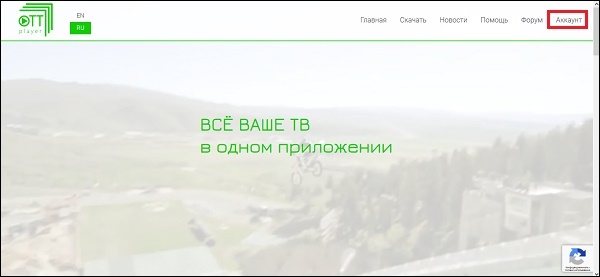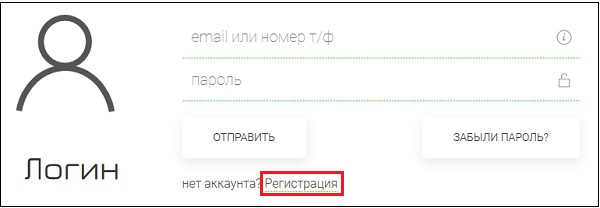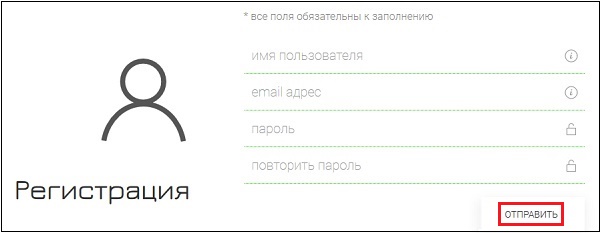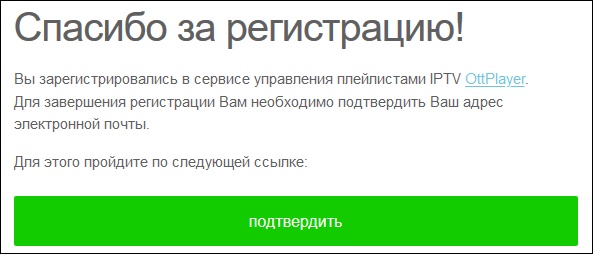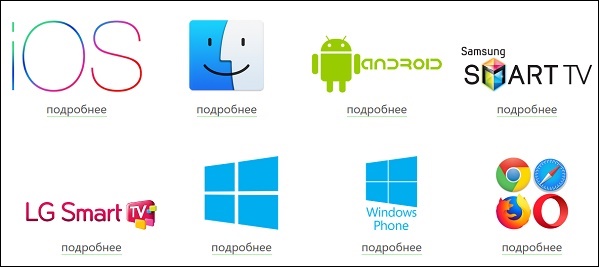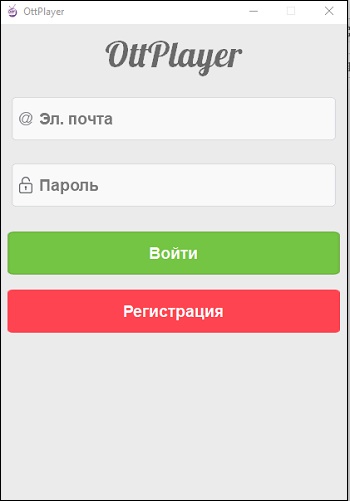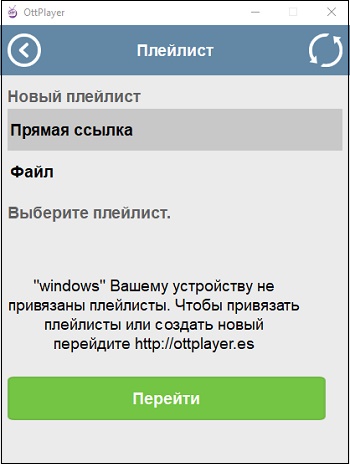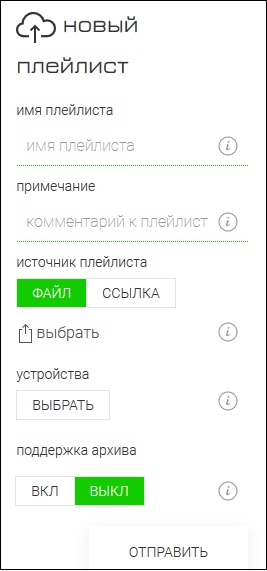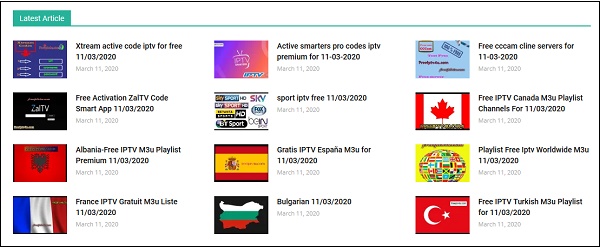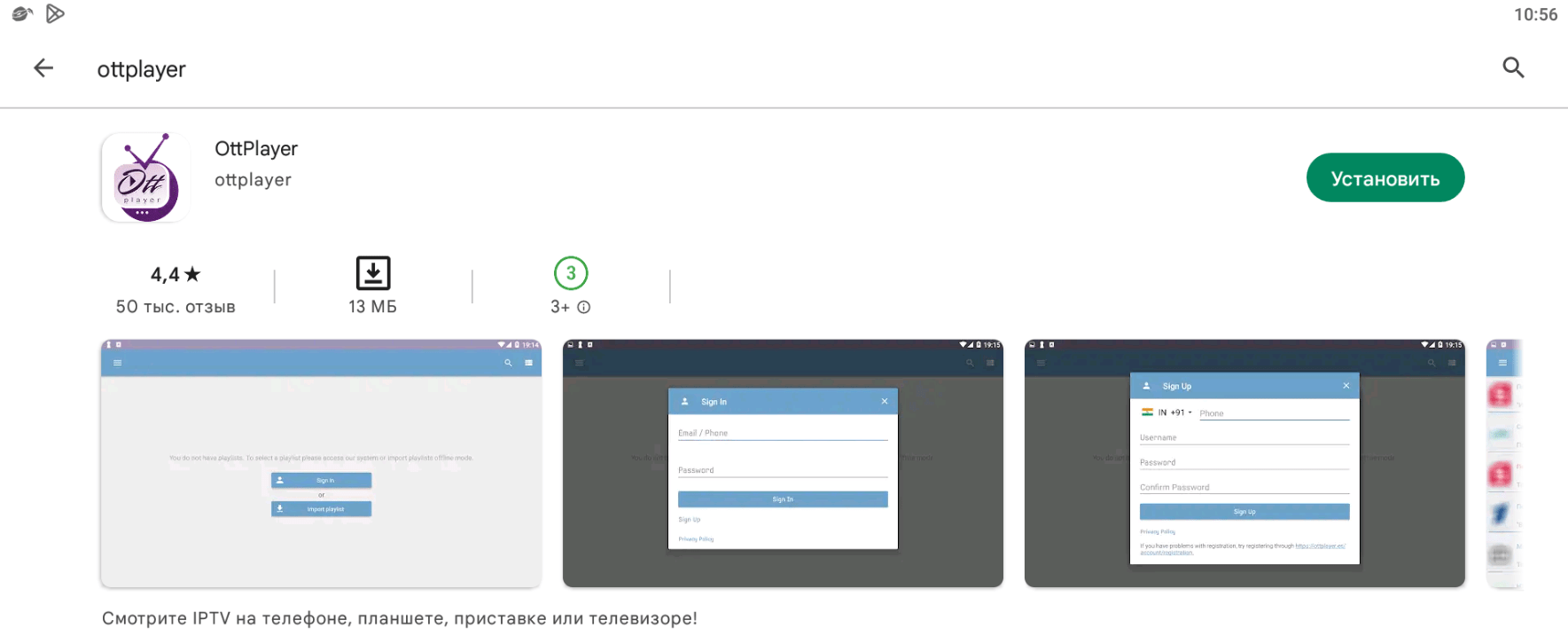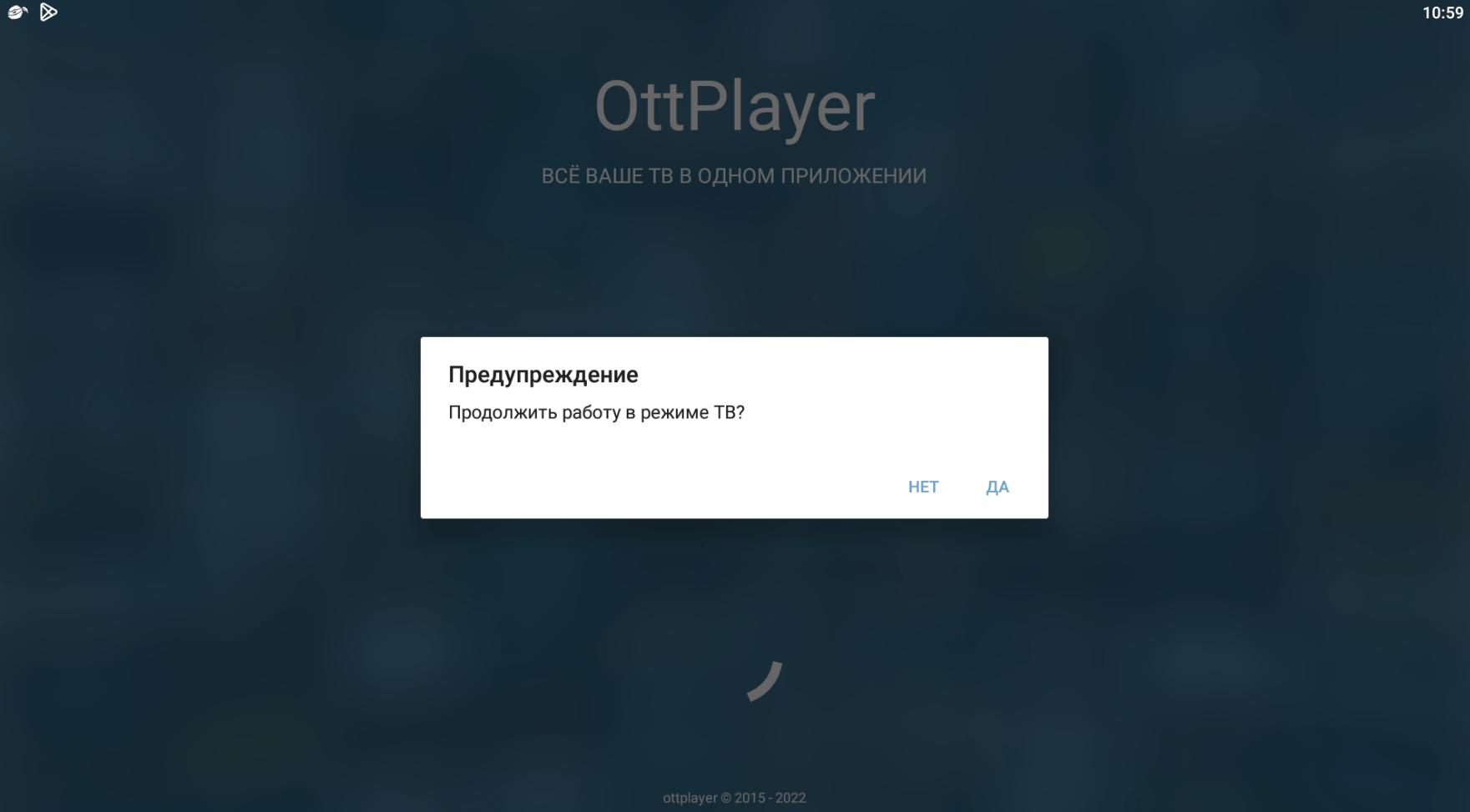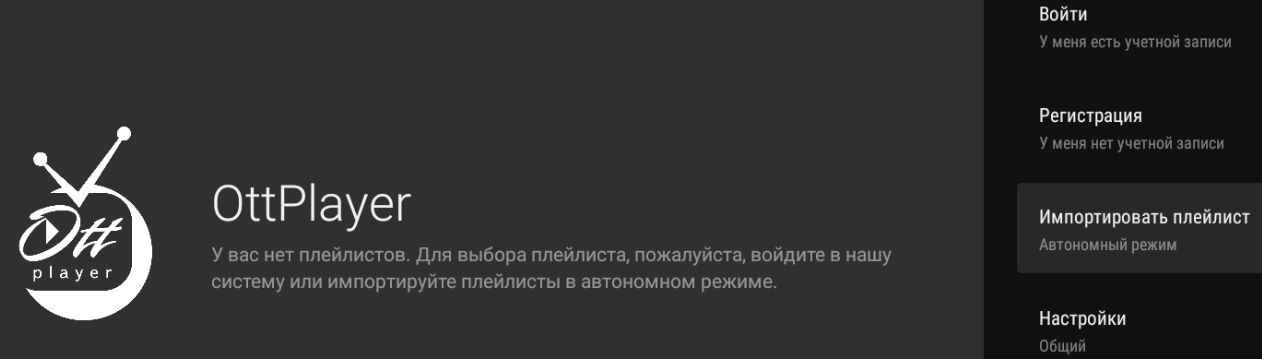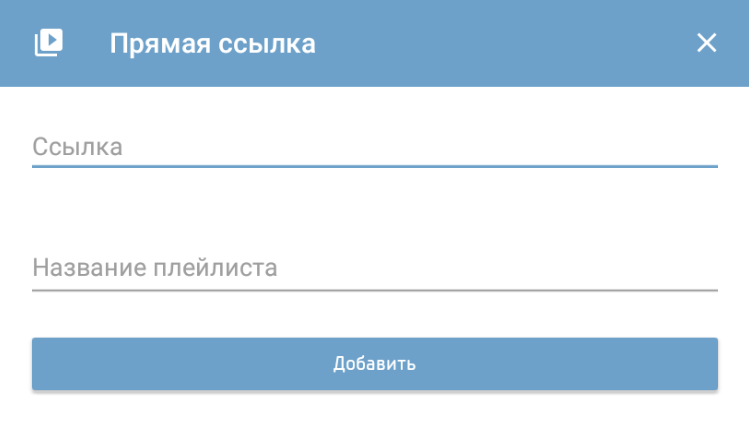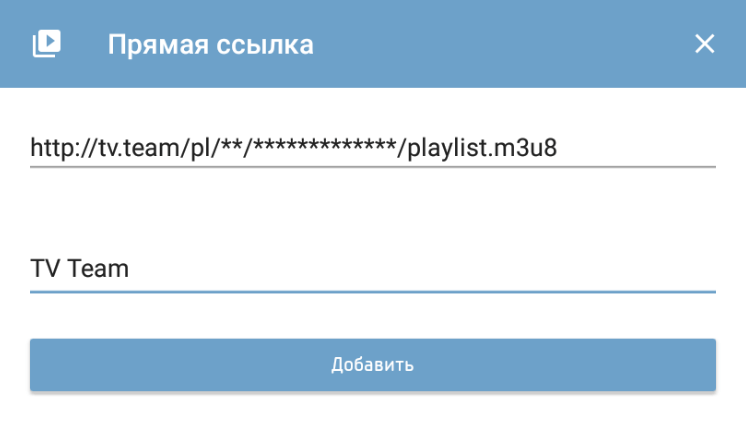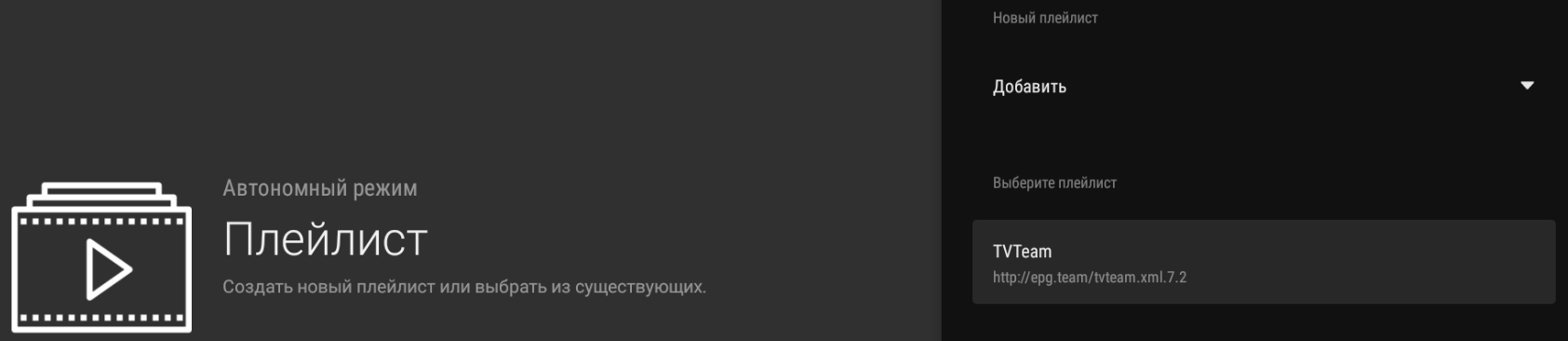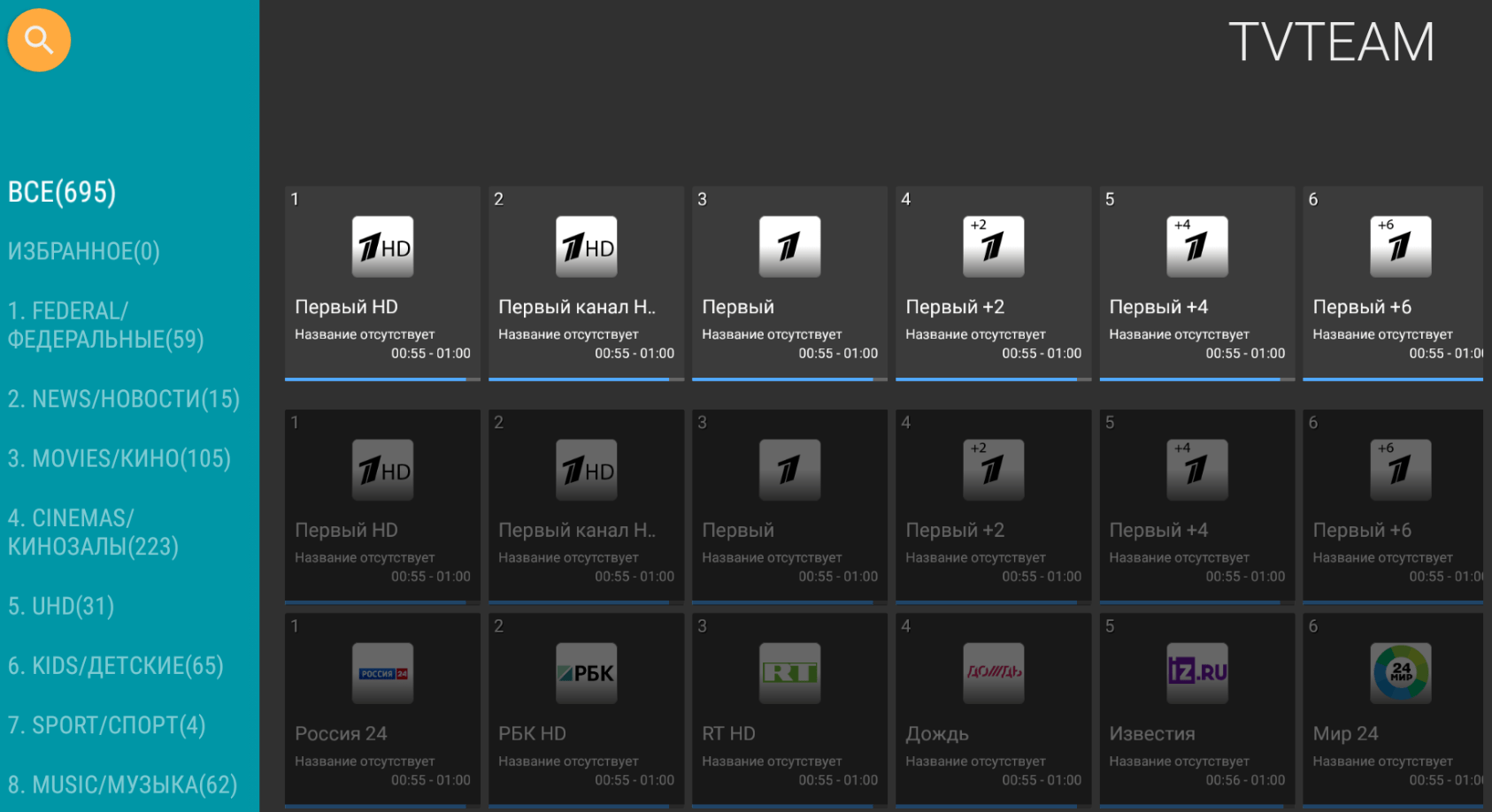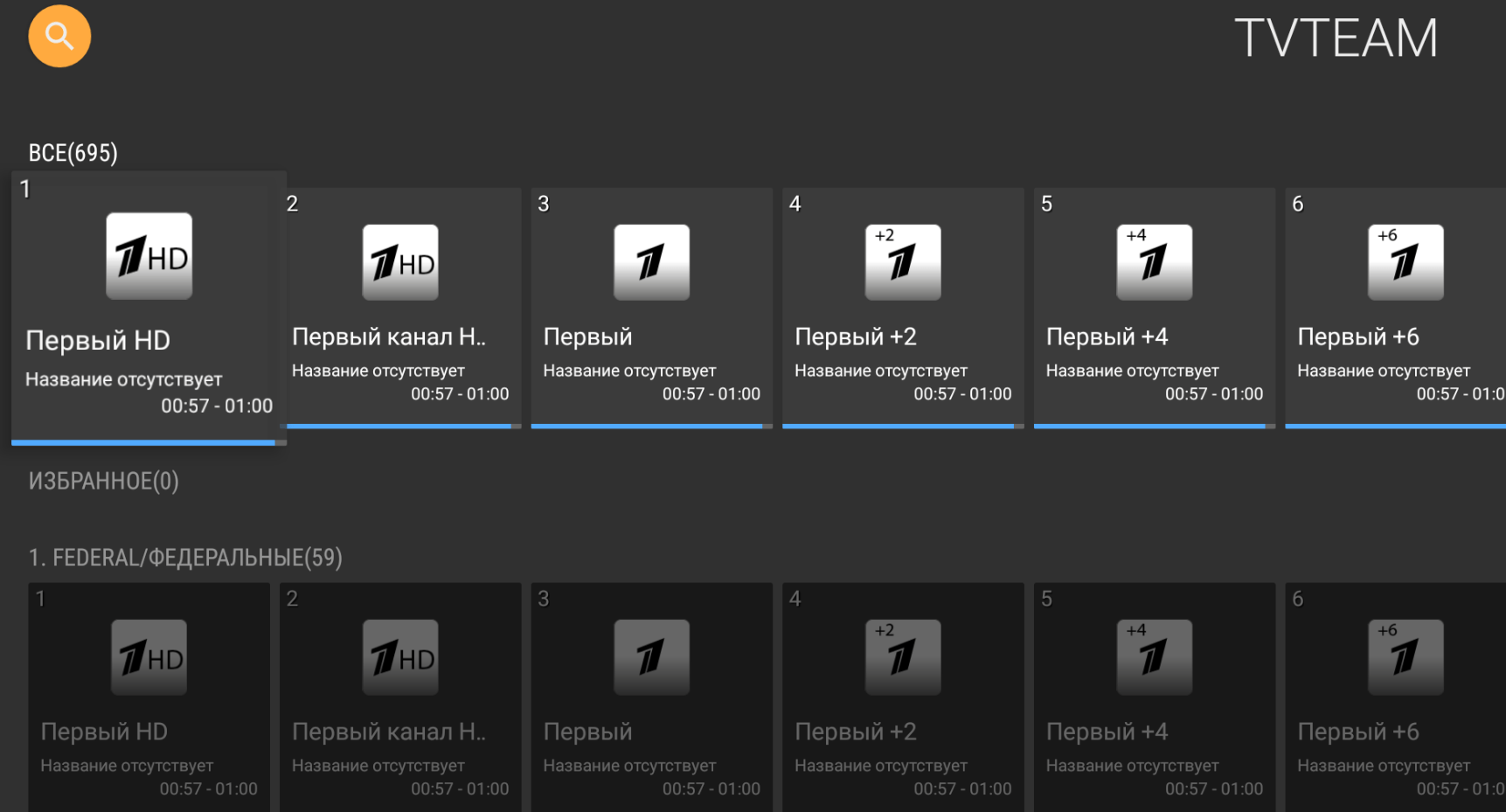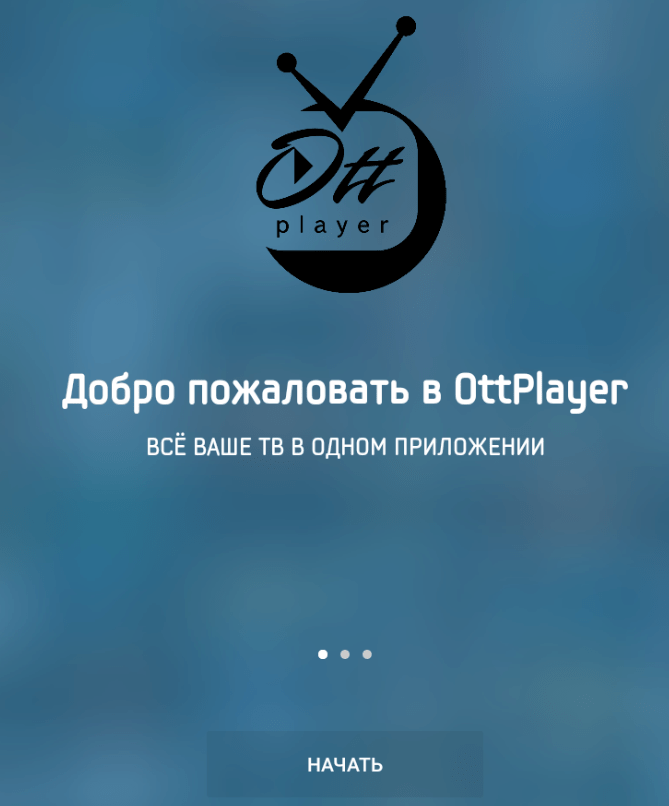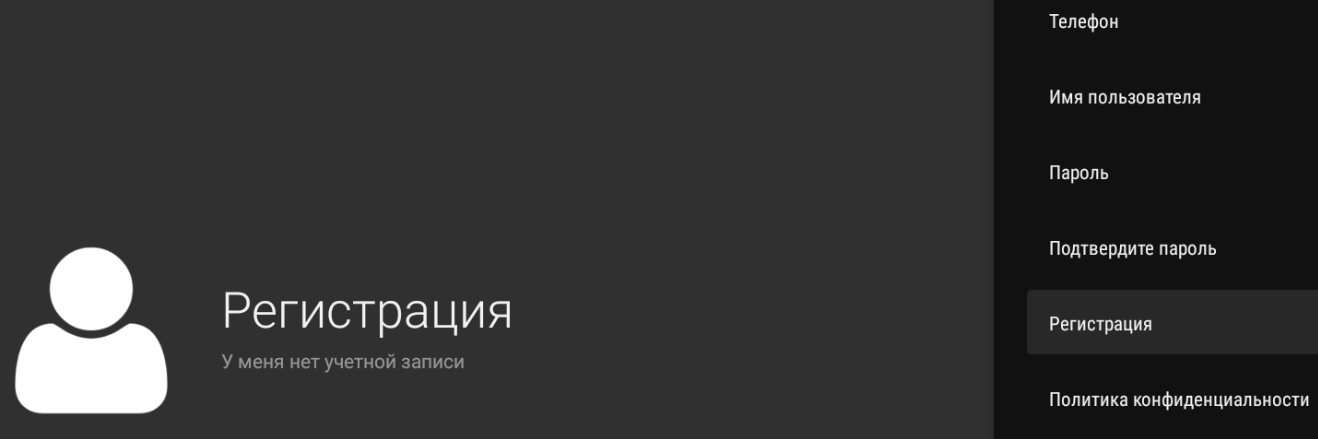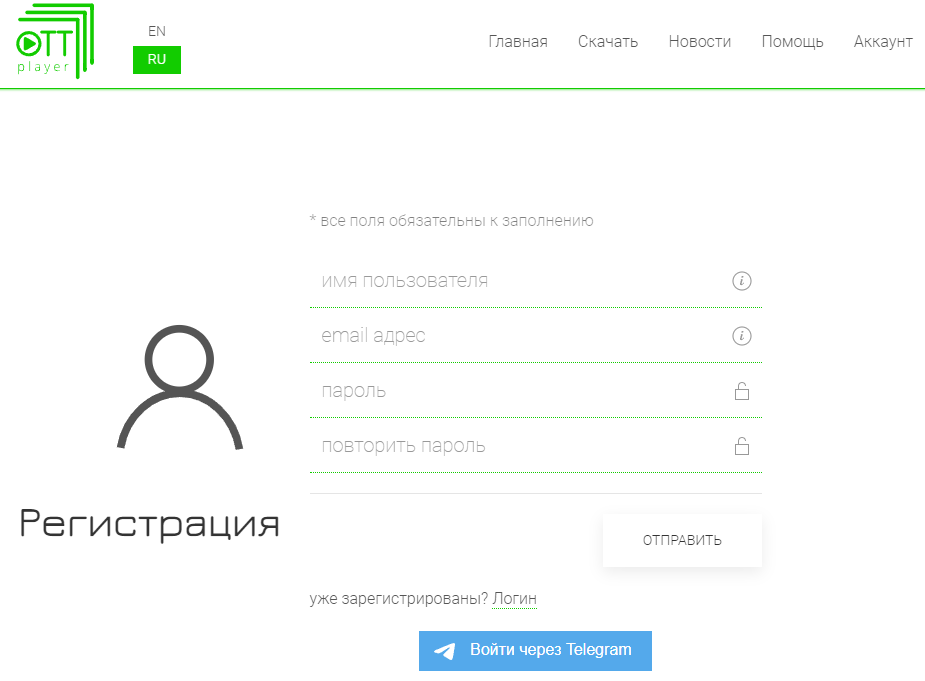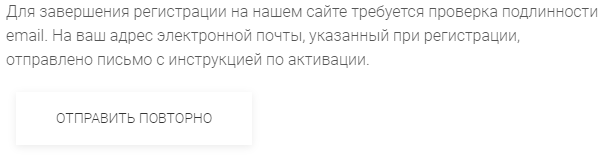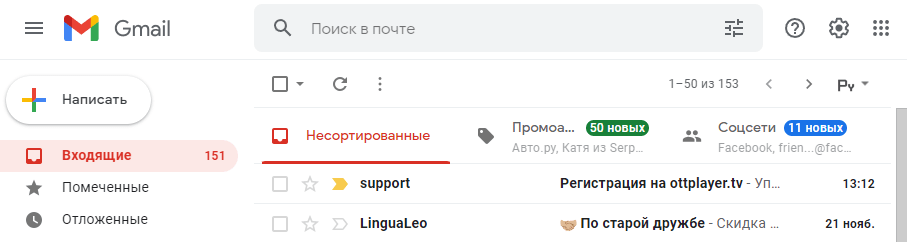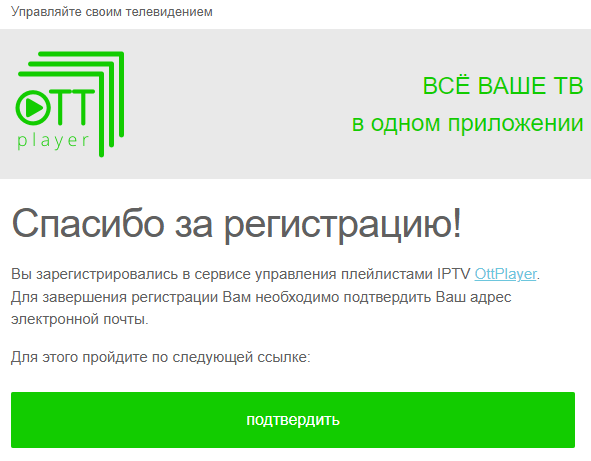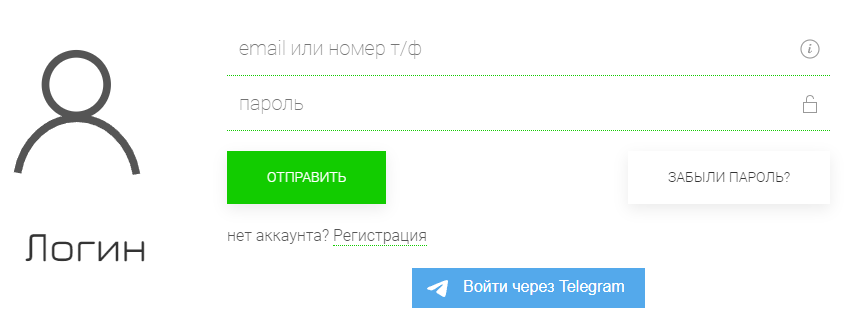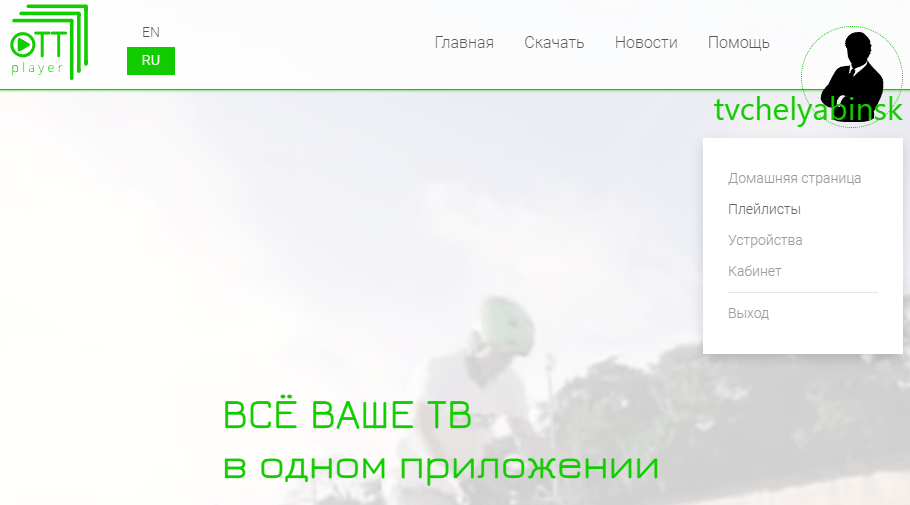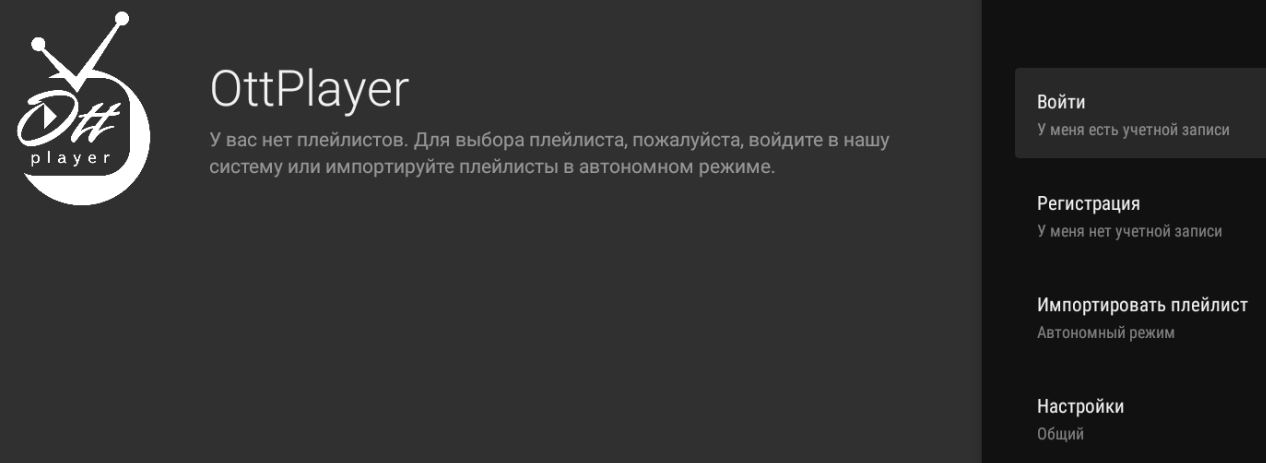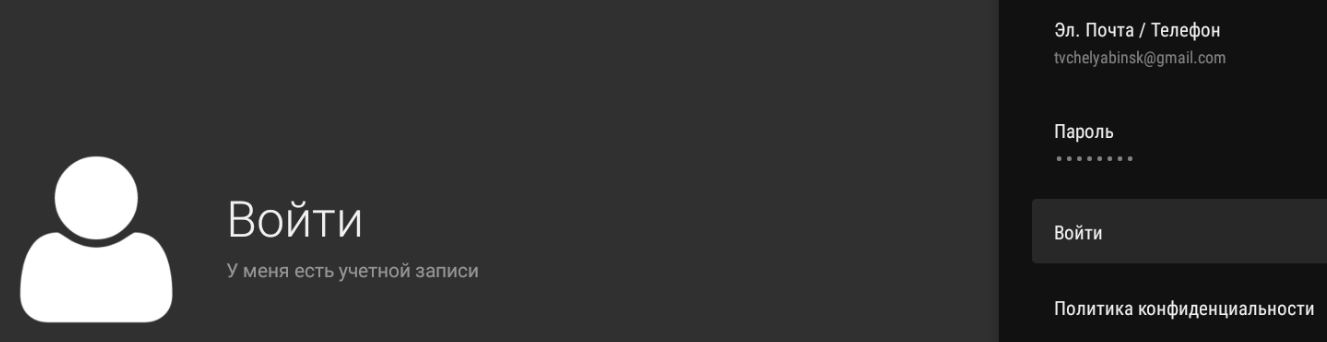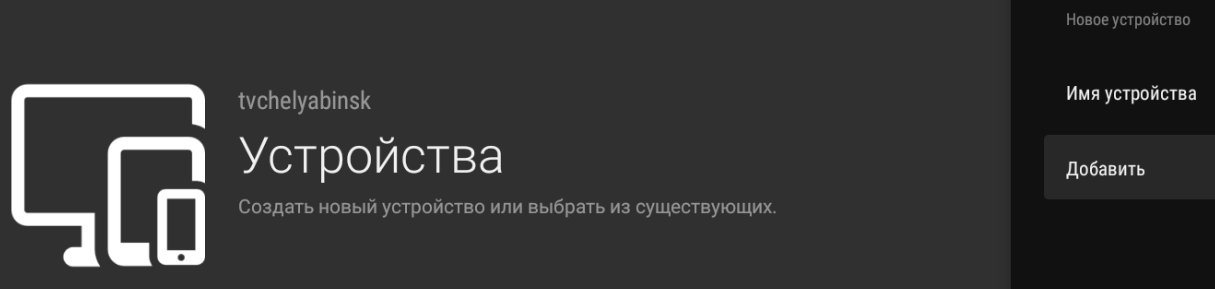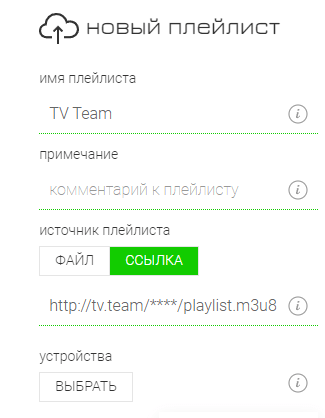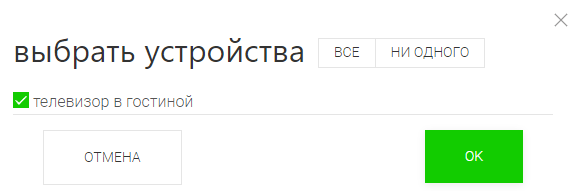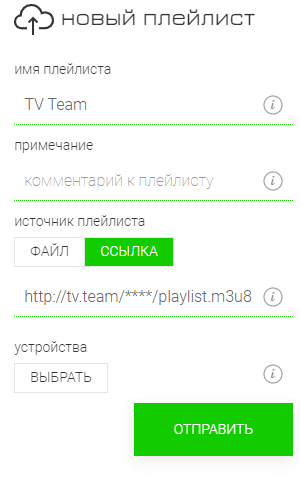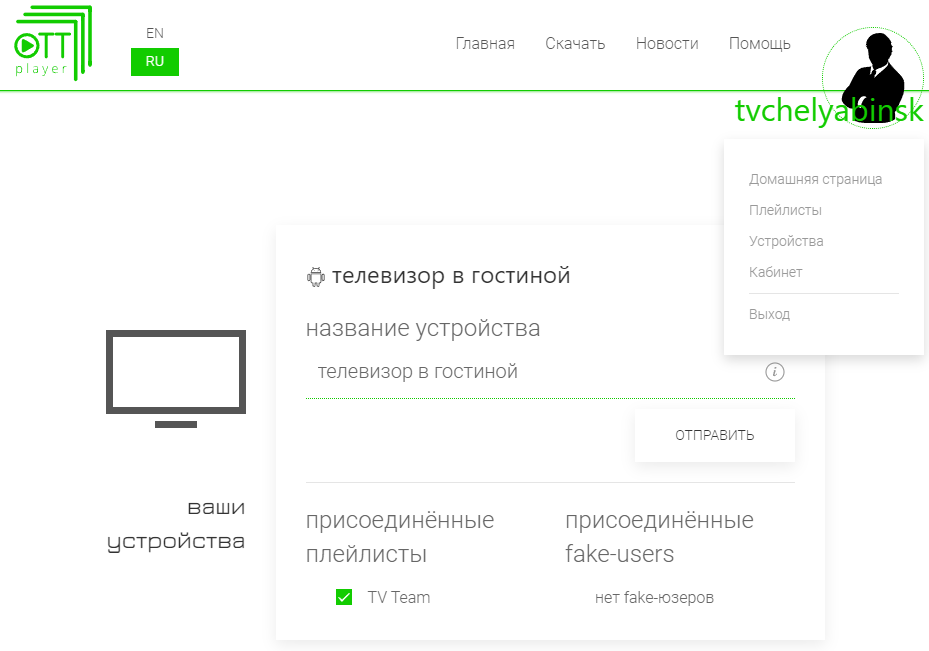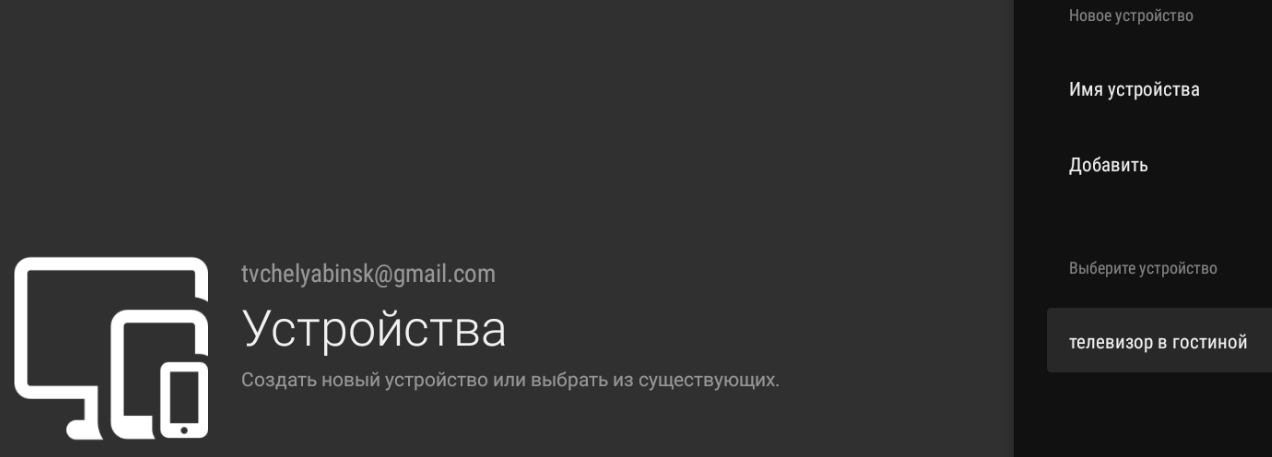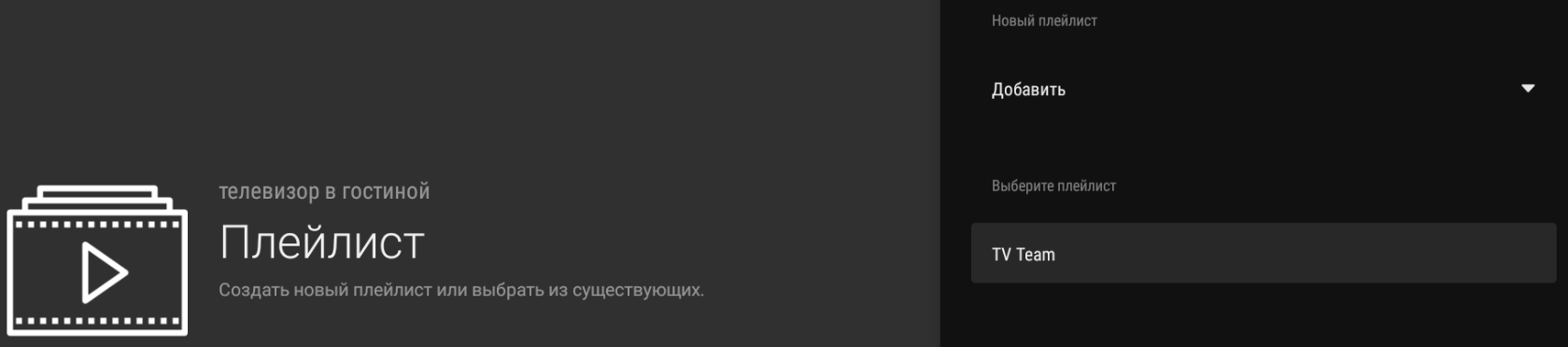Проблемы при загрузке плейлистов
-
Автор
Сообщения
-
Плейлисты мегафильм1-3 не работают(нет потока), так же плейлист с камерами городка и Читы. Работает плейлист http://serv.sys-s.ru/films.m3u, но не все фильмы запускаются.
Эта тема и сообщение от пользователя Василий перенесены на данный форум Администратором.
-
Списки каналов (плейлисты) и программа IP-TV Player обновлены и проверены. Всё должно работать.
Если некоторые фильмы, теле и радиоканал не воспроизводятся, то возможно они были удалены со сторонних ресурсов или сам ресурс, на котором расположен файл с фильмом или поток недоступен по независящим от нас обстоятельствам.
Подробности вы можете прочитать на главной странице в новостной ленте или по ссылке: IP-TV Player и списки каналов обновлены!
Администратор
-
они не работают месяц точно. Побывал различные фильмы на плейлистах мегафильм 1-3 ни один не запускается,у знакомого с другого подъезда тоже не запускается.А вы их проверяли на работоспособность?Они хоть работали изначально?
-
У меня лично и у абонентов в Горном фильмы запускаются не все, не буду спорить с вами. Все опубликованные плейлисты в обязательном порядке изначально проверяются локально именно в Горном! На то обстоятельство, что что-то может не работать был по-моему достаточно внятный, понятный и исчерпывающий ответ от администратора сайта. Смотрите пост #2670.
Вы проживаете в 168 доме? Там все плейлисты были проверены в программах IP-TV Player и VLC. Частично на Smart TV Samsung и LG в приложении OTT-Player. Особых проблем выявлено не было.
Модератор
-
-
в приложение ottplayer добавил тока три плейлиста это hhttp://user.sys-s.ru/manual/iptv.m3u , http://serv.sys-s.ru/webtv.m3u , http://serv.sys-s.ru/freeworldtv.m3u. Остальные не добавляются это радио два плейлиста, мегафильм 1-3, фильм1-3,с камерами 3 плейлиста. И так по факту три плейлиста рабочие, остальные кривые. Качаю вставляю в медиаплеер тоже самое . Да в плейлисте iptv тоже не так всё хорошо некоторые каналы не работают, на писано одно а там другое. Как то очень много не доработок. Когда исправите?
-
В приложении OTT-Player, будь то программа на компьютере, на телевизоре или на смартфоне следует вручную вписывать ссылки на плейлисты. Скачивать их и вставлять куда-то не надо. Наши серверы недоступны для сторонних ресурсов и все списки каналов работают локально — исключительно в нашей сети!
УКАЗЫВАЙТЕ ТОЛЬКО ССЫЛКИ НА ПЛЕЙЛИСТЫ ДЛЯ СТОРОННИХ ПРОГРАММ, КОТОРЫЕ СПОСОБНЫ ВОСПРОИЗВОДИТЬ ПОТОКОВОЕ ВИДЕО!!!
IP-TV Player — исключение, стоит только из предложенного списка выбрать нужный.
А вообще по вашим сообщениям не ясно что и как вы делаете, какие у вас устройства, программы, приложения и т.д. Подробнее описать можете?
Модератор
-
1.До последнего обновления плейлистов всё добавлялось в личном кабинете на сайте ottplayer. Сейчас пишет(при добавлении ссылки или плейлиста)неподдерживаемый тип файла.
2.Телевизор Samsung, медиаплеер iconbit.Приложение на телевизоре ottplayer и vintera.
Вы внимательно читали моё сообщение: в приложение ottplayer добавил тока три плейлиста это hhttp://user.sys-s.ru/manual/iptv.m3u , http://serv.sys-s.ru/webtv.m3u , http://serv.sys-s.ru/freeworldtv.m3u. Остальные не добавляются это радио два плейлиста, мегафильм 1-3, фильм1-3,с камерами 3 плейлиста. И так по факту три плейлиста рабочие, остальные кривые. Качаю вставляю в медиаплеер тоже самое . Да в плейлисте iptv тоже не так всё хорошо некоторые каналы не работают, на писано одно а там другое. Как то очень много не доработок. Когда исправите?-
Все плейлисты будут перепроверены ещё раз в течении ближайших суток.
Администратор
-
-
В личном кабинете ничего добавлять не нужно.
Нужно просто добавить в OTT-Player новый плейлист, вписать адрес (ссылку) на него, назвать его как вам удобно и сохранить.
Плейлист отобразится в левой части приложения. Выбирайте его и смотрите. Всё!
Приложение Vintera и медиаплеер IconBIT не тестировались и поэтому рекомендоваться не могут.
Модератор
-
Наведите порядок в плейлисте hhttp://user.sys-s.ru/manual/iptv.m3u ,на предмет соответствия каналов и работоспособности.
-
Приложение vintera использую только для ip-tv.
-
Почему OTT-Player отсутствуют плейлисты? Пишет ошибка загрузки. Все остальные приложения работаю.
-
Появились плейлисты.С моим логином и паролем. Где то был глюк.
-
Не забываем, что аккаунты OTT-Player https://ottplayer.es/ — это сторонний ресурс и ответственности за его адекватную работу в нашей сети мы не несём. Домен компании Системные Решения — sys-s.ru Всё остальные домены пока работают в тестовом режиме и в режиме экспериментальной интеграции (взаимодействия)…
Модератор
-
-
Автор
Сообщения
Для ответа в этой теме необходимо авторизоваться.
ОТТ-плеер – один из самых лучших бесплатных IPTV-плееров, доступных нам на сегодня. Он находится в свободном доступе, разработан для многих популярных платформ, и позволяет смотреть любимые каналы в любом месте, где есть Интернет. Для своей работы он требует наличие специального списка, в котором содержится перечень доступных для просмотра каналов и соответствующие ссылки. Откуда загрузить бесплатно актуальные плейлисты для OTTplayer, и как их установить? Расскажем об этом в нашем материале.
Содержание
- Как установить плейлист для ОТТplayer
- Где скачать бесплатно доступы к каналам
- Заключение
Как установить плейлист для ОТТplayer
Для установки ОТТ-плеера и запуска плейлиста необходимо выполнить следующее:
- Откройте сайт ottplayer.es;
- Справа сверху нажмите на «Аккаунт»;
Выберите справа сверху «Аккаунт» - На открывшемся экране нажмите на «Регистрация»;
- Откроется экран для ввода ваших данных – почтового ящика, имени и пароля. Введите указанные данные, после чего нажмите внизу на «Отправить»;
- На ваш е-мейл будет выслано письмо от OTTplayer. Откройте его и нажмите на «Подтвердить»;
- Вы будете перекинуты на страницу входа. Нажмите на «Вход», введите свой е-мейл и пароль, и нажмите на «Отправить»;
- Откроется ваш аккаунт на сайте, на который можно будет бесплатно скачать плейлист;
- Скачайте и установите ОТТ-плеер в своей системе. Плеер доступен для ПК, мобильных платформ, смарт-телевизоров и так далее. Вы можете загрузить плеер как с цифрового магазина для вашего девайса, так выбрав раздел «Скачать» прямо на сайте;
- Появится окно приветствия плеера. Введите ваш логин и пароль, на которые ранее была проведена регистрация, после чего кликните на «Войти»;
- Далее будет необходимо выбрать устройство, на котором будет работать ваш OTTplayer, после чего нажать на галочку справа сверху;
- Появится экран загрузки бесплатного плейлиста или введения ссылки на него. Если хотите, чтобы плейлист обновлялся – нажмите «Прямая ссылка» и введите ссылку на ваш плейлист.
В альтернативном случае вы можете перейти на ottplayer.es, в вашем аккаунте выбрать раздел «Плейлисты» и ввести там ссылку на плейлист (или загрузить его в виде файла). Там же, нажав на «Устройства», выберите устройства, которые регистрировали ранее. Затем нажмите на «Отправить».
После этого вернитесь в ваш плеер, и выберите ваш плейлист ранее указанный на сайте. Останется нажать на «Далее», и вы сможете просматривать любимые каналы через OTTplayer на вашем девайсе.
Читайте также: Плейлисты для SS IPTV для Smart TV LG.
Где скачать бесплатно доступы к каналам
Ныне в сети доступны несколько ресурсов, предлагающие скачать бесплатно IPTV-плейлисты состоянием на март 2020 года. В частности это следующие ресурсы для OTTplayer :
| Ссылки на сайты: | Описание: |
|---|---|
| https://iptvlist.ru/iptv-plejlisty-m3u/rossijskie-kanaly/skachat-iptv-plejlist-rossii-mart-2020/ | Отечественный ресурс, на котором можно скачать актуальные плейлисты на март 2020 года. |
| https://smarttvapp.ru/aktualnyiy-rabochiy-iptv-pleylist-m3u/ | Сайт, посвящённый тематике смарт ТВ. Доступен здесь и бесплатный список с расширением м3u. Представлено множество каналов в HD-качестве. |
| http://iptvm3u.ru/one.m3u | Ресурс, посвящённый почти исключительно плейлистам. По ссылке доступен свежий доступ на начало марта этого года. |
| https://smarttvnews.ru/apps/iptvchannels.m3u | Веб-сайт, посвящённый умным технология для ТВ, телевизионным приставкам и другим релевантным девайсам. Здесь вы найдёте и свежий IPTV-плейлист весны 2020 года. |
| https://webarmen.com/my/iptv/auto.nogrp.m3u | Сайт посвящённый веб-разработкам и рекламе. Имеется здесь и актуальный файл для OTTplayer, который можно скачать по прямой ссылке. |
| https://freeiptvplaylist.com/tag/iptv-playlist-ottplayer/ | Англоязычный сайт, на котором размещены каналы для многих стран мира, включая и Россию. Последнее обновление для России датировано маем 2019 года. Для других стран имеются более свежие и актуальные плейлисты. |
| https://freeiptv4u.com/category/iptv/ | Ещё один англоязычный сайт, посвящённый IPTV. |
Учтите, что скачанные плейлисты необходимо регулярно обновлять. Со временем многие из имеющихся каналов перестают работать, потому рекомендуем чаще проверять соответствующие ресурсы на наличие свежих аналогов.
Также может пригодится: IPTV плейлист m3u российских каналов.
Заключение
В нашем материале мы привели ссылки на ресурсы, где можно бесплатно загрузить разные плейлисты для вашего OTTplayer. А также описали, как их установить. Используйте поданный нами перечень сайтов, но не забывайте обновлять ваши каналы. Некоторые из приведённых в таких плейлистах ссылок со временем приходят в негодность, и нуждаются в обновлении.
Опубликовано 17 марта 2020 Обновлено 06 мая 2021
Приложение можно установить практически на любое смарт-устройство через магазин приложений. Для этого достаточно набрать в поиске «OttPlayer». Рассмотри на примере Google Play Store:
После того, как магазин приложений найдет «OttPlayer», нажмите «Установить». Подождите несколько секунд, приложение скачается и установится. Нажмите «Открыть».
Также, Вы можете скачать последнюю версию приложения с официального сайта OttPlayer.
OttPlayer для macOS
OttPlayer для iOS
OttPlayer для Android
OttPlayer для Смарт-телевизора Samsung
OttPlayer для Смарт-телевизора LG
OttPlayer для Windows
OttPlayer для Windows Phone
OttPlayer для браузера
2. Быстрый запуск и просмотр IPTV.
После первого запуска приложения Вы увидите следующее:
Выбираем «Да», чтобы можно было работать с пульта. Если у Вас сенсорный экран, можно выбрать «Нет».
Выбираем пункт «Импортировать плейлист».
Выбираем «Добавить».
Выбираем «Прямая ссылка».
Вводим URL-адрес (ссылка на плейлист) Вашего провайдера. Не ошибитесь! Большие и маленькие буквы имеют значение!
Название плейлиста может быть любым, например имя Вашего провайдера.
Если Вы ещё не выбрали провайдера, откройте статью «Лучшие сервисы и провайдеры IPTV». Каждый провайдер, которого мы рекомендуем, даёт тест на 24 часа. Перед оплатой обязательно протестируйте сервис!
После ввода URL-адреса (ссылка на плейлист) провайдера, и названия плейлиста, нажимаем «Добавить».
Теперь выбираем пункт с нашим плейлистом.
Выбираем категорию телеканалов.
Выбираем канал из категории.
Если Вы сделали всё верно — приятного просмотра!
Кому этого достаточно, прощаюсь. Если нужны дополнительные функции, смотрим дальше.
3. Регистрация и настройка через личный кабинет.
Выбираем «Да», чтобы можно было работать с пульта. Если у Вас сенсорный экран, можно выбрать «Нет».
Нажимает «Начать».
После заполнения всех полей нажимаем «Регистрация».
Регистрацию можно пройти в приложении. Однако, если у Вас есть под рукой компьютер», мы рекомендуем пройти на официальном сайте по ссылке:
https://ottplayer.tv/account/registration
Заполняем пункты «Имя пользователя», «email адрес» и два раза вводим пароль. Нажимаем «Отправить».
Зайдите в свой почтовый ящик и найдите письмо от OttPlayer.
Нажмите на письмо от OttPlayer.
Нажмите «ПОДТВЕРДИТЬ».
Нажмите на «вход».
Введите свой email (если вы регистрировались через сайт в браузере) или телефон (если регистрировались через приложение). Теперь нажимаем «ОТПРАВИТЬ».
Если Вы зашли в личный кабинет, значит пора добавить Ваше смарт устройство. Для этого идём к нему и заходим в приложение OttPlayer.
Поскольку Вы зарегистрированы, нажмите «Войти».
Вводим свой адрес электронной почты или телефон. Нажимаем «Войти».
Задаём Имя устройства, например «телевизор в гостиной». Выбираем пункт «Добавить». И снова переходим в личный кабинет OttPlayer. Да, я знаю, неудобно. Делал не я.
Наводим на значок аватара или на имя, выбираем «Плейлисты».
Пишем «Имя плейлиста», можно написать имя провайдера. «Примечание» по желанию. «Источник плейлиста», выбираем «ССЫЛКА» и вводим URL-адрес (ссылка на плейлист) Вашего провайдера.
Если Вы ещё не выбрали провайдера, откройте статью «Лучшие сервисы и провайдеры IPTV». Каждый провайдер, которого мы рекомендуем, даёт тест на 24 часа. Перед оплатой обязательно протестируйте сервис!
В пункте «Устройства» нажимаем «ВЫБРАТЬ».
Выбираем наше Смарт-устройство. Ставим галочку. Нажимаем «ОК».
Теперь нажимаем «ОТПРАВИТЬ».
Для проверки можно зайти в «Устройства» и проверить присоединился ли плейлист к устройству. Снова идем к нашему смарт-устройству в приложение OttPlay. Последний раз 😉
Выбираем наше устройство.
Выбираем наш плейлист.
Смотрим!
Согласен, что через личный кабинет долго и немного коряво. Зато на компьютере можно легко поменять категории, порядок каналов. Также можно управлять несколькими устройствами и каждому задавать свой плейлист. Например, для ребёнка составить список из «Детских каналов», а для жены убрать «Каналы для взрослых».
Всем удачи и приятного просмотра!